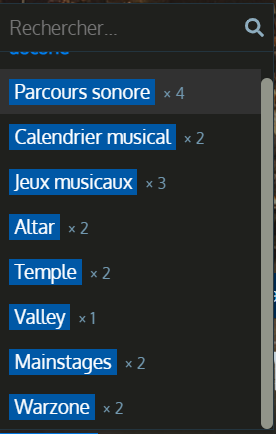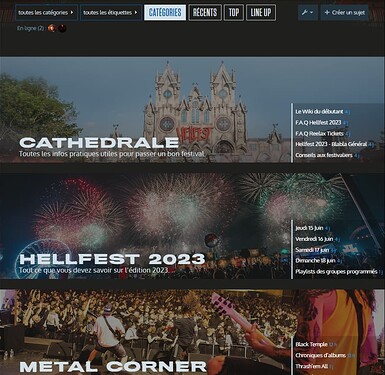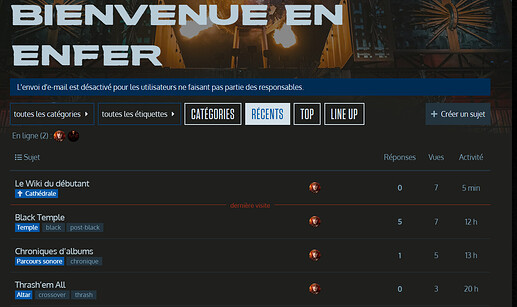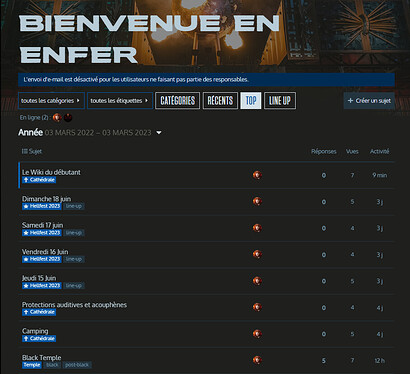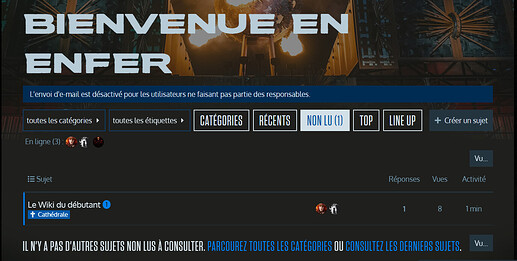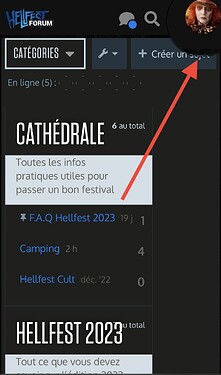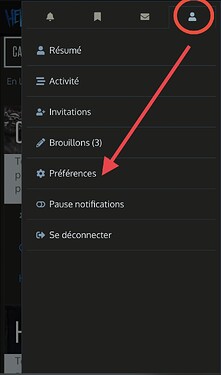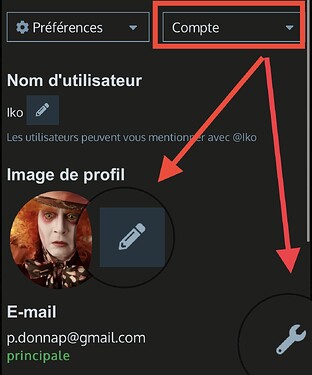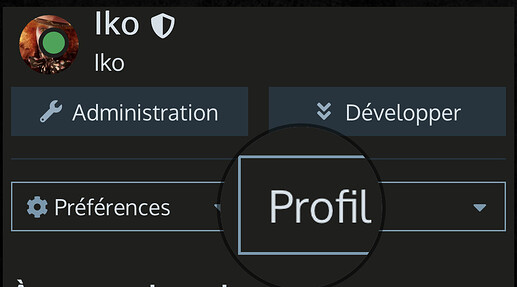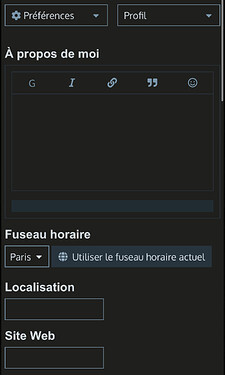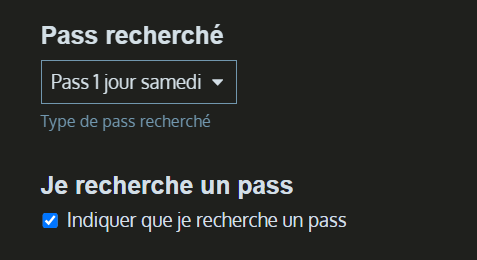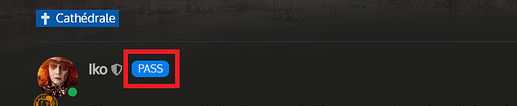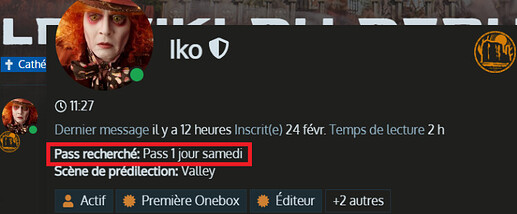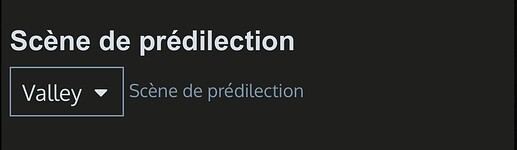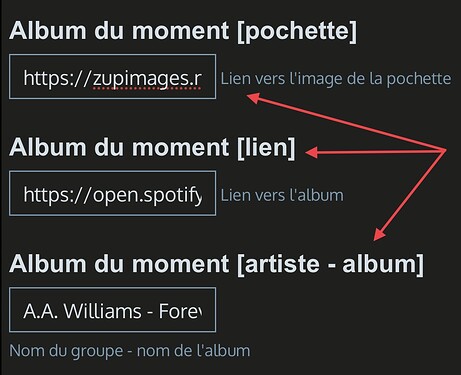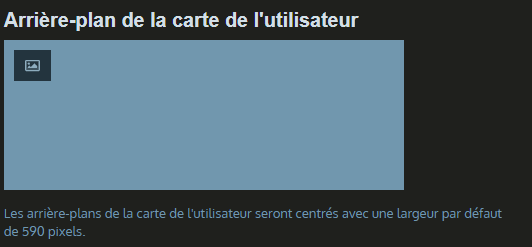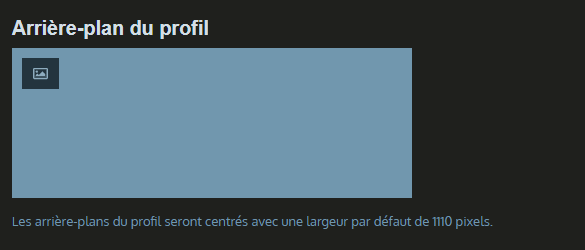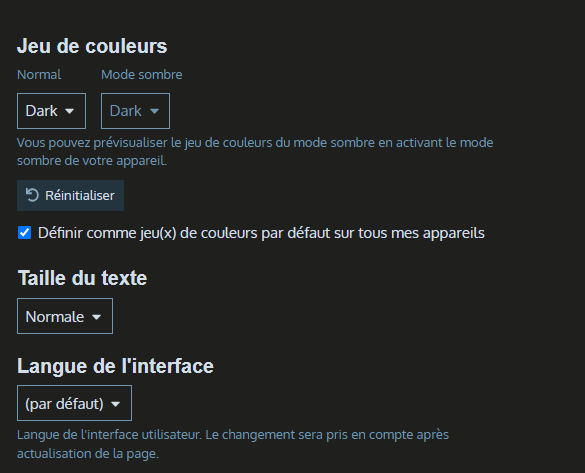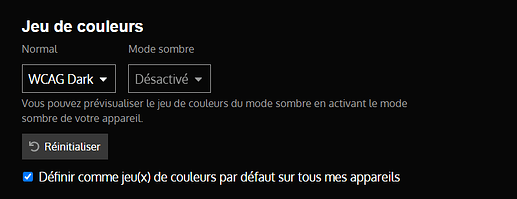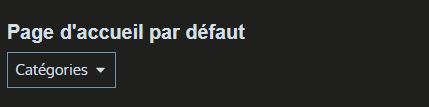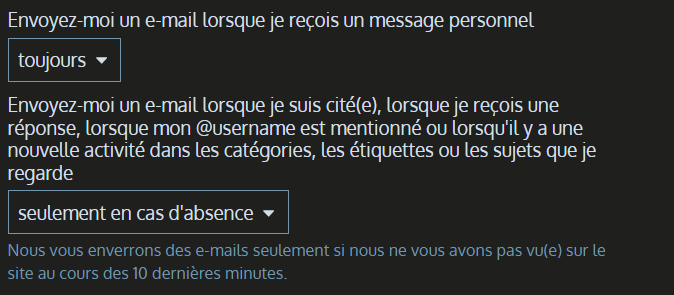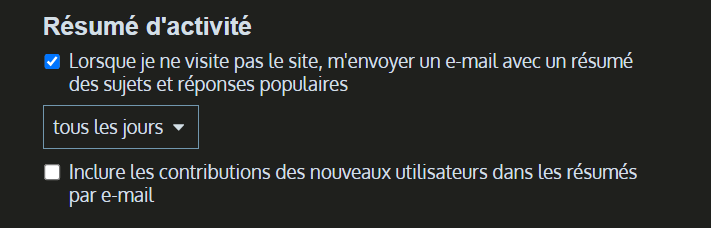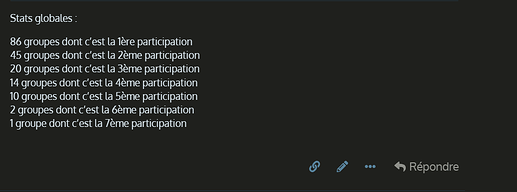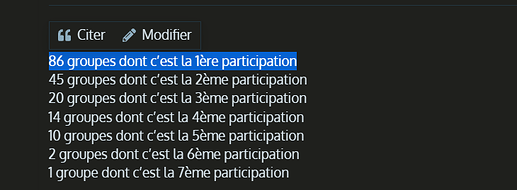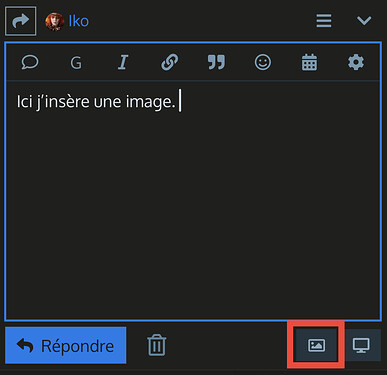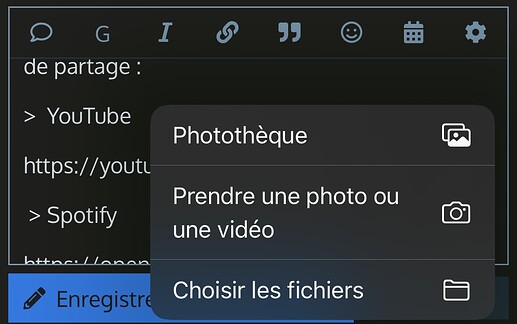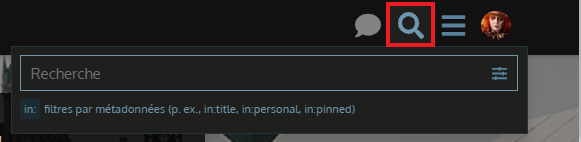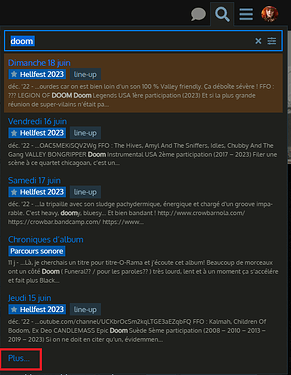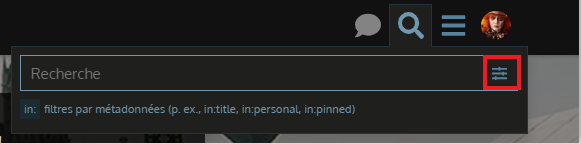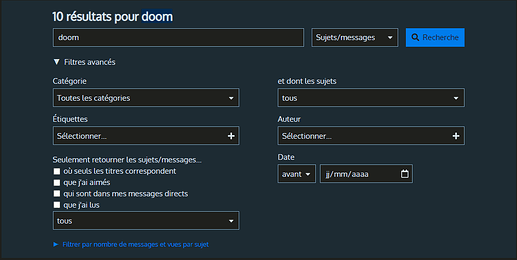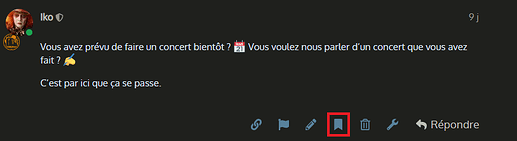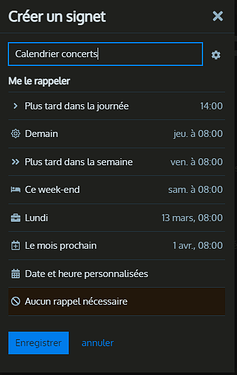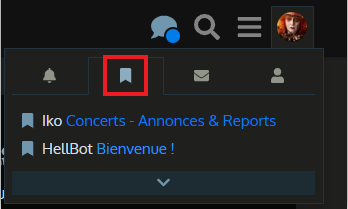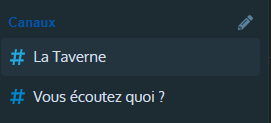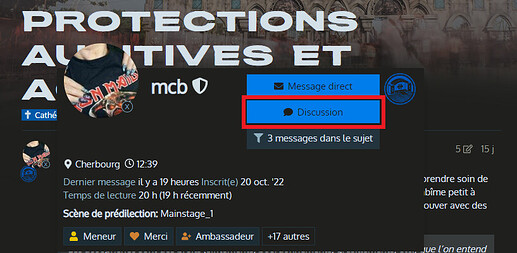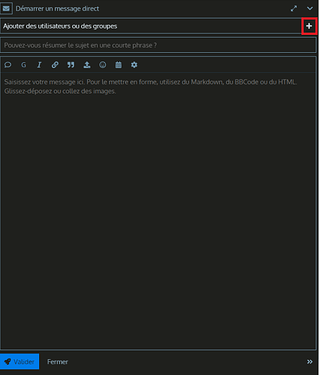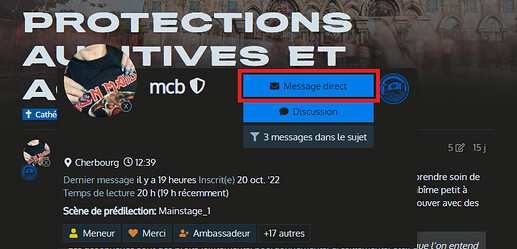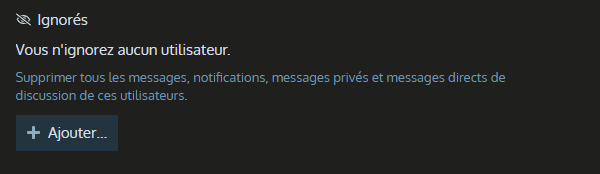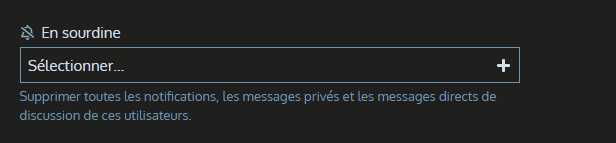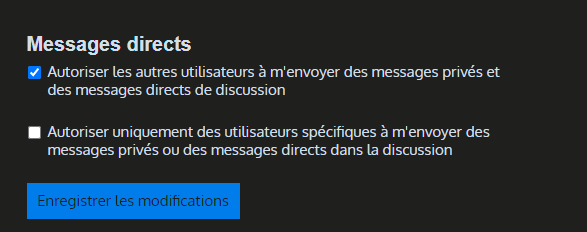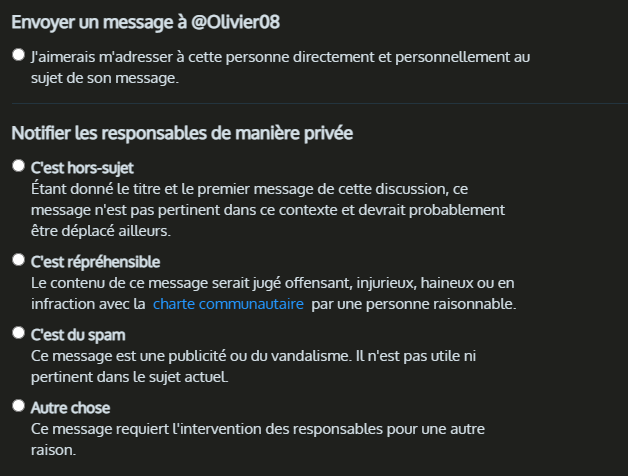Bonjour à tous et bienvenue sur le nouveau forum du Hellfest !
Ce forum 2.0 utilise Discourse, une plateforme qui offre un grand nombre de fonctionnalités aussi pratiques que faciles à utiliser. Le forum est accessible via un navigateur ET sur l’application Discourse Hub disponible sur App Store et Google Play.
Ce Wiki a pour but de vous aider dans vos premiers pas sur ce nouveau forum pour une prise en main plus facile. Partager une photo ou un album, faire référence à un autre topic ou citer des personnes n’a jamais été aussi accessible !
Pensez également à vérifier vos messages privés ici. Le Bot de Discourse vous enverra un petit tutoriel à réaliser pour vous familiariser avec les fonctions. Si vous ne recevez pas automatiquement le message, écrivez un message privé à HellBot avec pour message « démarrer le tutoriel ».
N’hésitez pas non plus à parcourir de votre côté le forum et ses nombreuses fonctionnalités.
Discourse intègre un système de niveaux de confiance et de badges vous permettant d’accéder à plus de droits sur le forum. Plus vous participez (avec pertinence), plus vous gagnerez en niveau de confiance.
1 - Présentation générale
Le forum se présente sous forme de catégories calquées sur les différents lieux clés du Hellfest. L’arborescence est comme suit :
- Cathédrale : Toutes les informations générales au sujet du Hellfest.
- Hellfest 2023 : Toutes les informations qui concernent l’édition 2023.
- Metal Corner : Le lieu pour parler musiques, qu’elles soient liées ou non à l’édition 2023.
- Hell City Square : Le lieu pour parler de ce qui anime la communauté en dehors de la musique.
- English Section : La catégorie de nos amis non-francophones.
- Editions Précédentes : Toutes les infos concernant les éditions précédentes du Hellfest.
- Archives Ancien Forum : Catégorie contenant tous les topics et posts provenant de l’ancien forum.
Les catégories Metal Corner et Hellcity Square sont organisées en sous-catégories thématiques. Pour afficher celles-ci, rendez-vous dans ces catégories:
La case encadrée vous permet alors de choisir via son menu déroulant comme dans cet exemple du Metal Corner
Discourse vous permet d’afficher ce forum de plusieurs façons. Toutes sont situées en haut de la page et il suffit de cliquer sur ce qui vous correspond.
-
Par catégories selon l’arborescence citée plus haut :
-
Par sujets récents :
-
Par sujets populaires :
- Par sujets non lus :
2 - Gestion du compte
- Gérer et personnaliser votre compte : Rendez-vous sur votre page personnelle en cliquant sur l’icône de votre compte en haut à droite > icône profil > préférences.
Onglet « Compte »
Il vous permet de modifier votre photo de profil et gérer l’adresse e-mail associée à votre compte
Onglet « Profil »
Il vous permet plusieurs personnalisations :
- Vous présenter
- Signaler que vous êtes à la recherche d’un pass en cochant la case prévue à cet effet et en sélectionnant dans le menu déroulant le type de pass que vous recherchez.
Ceci fera apparaître une icone « Pass » près de votre pseudo, ainsi que la recherche exacte sur votre carte de visite:
-
Choisir une scène
-
Ajouter un album du moment
Pour cela il vous faudra remplir les 3 champs : le lien vers l’image (à partir d’un site d’hébergement, choisir le lien direct), le lien vers l’album sur Spotify ou Deezer et les noms de l’artiste et de l’album.
-
Ajouter une bannière de couverture
-
Ajouter un fond pour votre profil
Onglet « Interface »
Il vous permet de personnaliser l’affichage :
- Choisir le thème, la langue et la taille de police de votre interface
Si vous êtes malvoyant, vous pouvez sélectionner le thème « WCAG Dark » dans le menu déroulant, qui affichera un thème plus adapté à vos besoins.
-
Choisir un affichage de la page d’accueil par défaut (catégories, récents, non lus…)
-
Sélectionner une série d’options pour mieux naviguer sur le forum
Onglet « E-mails »
C’est ici que vous pourrez gérer les e-mails de notifications que vous recevez du forum (réponses à vos posts, citations, mentions…).
Par défaut, Discourse envoie un résumé hebdomadaire de l’activité du forum. Vous pouvez désactiver cela dans cet onglet même :
3 - Interactions sur le forum
-
Répondre à une discussion
Vous trouverez le bouton « Nouveau message » en bas de la page de discussion
-
Répondre ou citer un message précis dans une discussion :
-
Soit vous cliquez sur l’icône répondre en bas du message
-
Soit vous sélectionnez une partie spécifique à laquelle vous voulez répondre et cliquez sur « citer »
-
Les fonctionnalités des messages
L’insertion de liens
Il suffit de coller le lien de partage
YouTube
https://youtu.be/akpXYUG5aIk
Spotify
https://open.spotify.com/playlist/37i9dQZF1DWZnlcbl9Edex
Lien web
https://www.hellfest.fr/
N.B: Pour que les liens s’affichent comme ci-dessus, pensez à faire un saut de ligne s’ils sont accompagnés de texte. Les deux devront être sur deux lignes différentes.
L’insertion d’images
Si vous êtes sur mobile, utilisez l’icone « joindre un fichier » en bas de la boite de dialogue pour insérer votre image. Vous aurez la possibilité de sélectionner votre image à partir de votre bibliothèque directement.
Vous avez également la possibilité de prendre directement une photo.
Sur ordinateur, l’insertion d’image se trouve dans la barre de tâches, en haut de la boite de dialogue.
![]()
Il est également possible lorsque vous êtes sur ordinateur de coller directement une capture d’écran dans le corps de votre message à partir de votre outil de capture.
L’outil de recherche
L’outil de recherche proposé par Discourse est très efficace en plus de proposer des filtres intéressants pour plus de précision dans les résultats.
Pour faire une recherche, rendez-vous sur l’icône en haut, près de l’icône chat et recherchez par mots clés ce qui vous intéresse :
Vous aurez une liste de sujet répondant à ces mots clés qui s’afficheront. Vous pouvez afficher la totalité des résultats en allant sur « Plus » tout en bas:
Si vous souhaitez appliquer des filtres à votre recherche, cliquez sur l’icône filtres:
Vous aurez alors la possibilité d’appliquer un tri dans les résultats sur la base de plusieurs critères: catégorie où ça a été posté, étiquettes qui pourraient y être associées, l’auteur du message, la période où ça a été posté…
Les signets
Discourse vous permet de marquer les topics qui vous intéressent et sur lesquels vous souhaitez revenir plus tard.
Pour cela, il suffit de cliquer sur les « … » en bas d’un message dans un topic, puis cliquez sur l’icône « Signet ».
Vous aurez alors la possibilité de donner un nom au Signet et prévoir un rappel si vous le souhaitez.
Pour retrouver tous vos signets, cliquez sur votre photo de profil, et allez dans l’onglet « Signets »
Vous pourrez également y accéder en allant sur votre Tableau de Bord (Icône profil > Activité > Signets).
4 - Les discussions entre membres
Le chat général
Un chat est installé sur le forum pour vous permettre d’échanger entre utilisateurs sur des sujets qui ne concernent pas les topics. Ce chat est instantané et se compose de deux salons: La Taverne (pour vos discussions diverses) et « Vous écoutez quoi ? » pour partager vos écoutes du moment que vous ne souhaitez/pouvez pas ranger dans l’un des topics musicaux.
Notez que les messages sur ce chat disparaissent au bout de 90 jours.
Vous pourrez le retrouver ici:
![]()
Vous aurez alors la liste des canaux en haut, ainsi que vos discussions privées avec les autres membres du forum:
Si vous cliquez sur « + » à côté de « Discussion privée », vous pourrez alors ouvrir une nouvelle fenêtre de discussion avec un ou plusieurs membres, sous forme de chat.
Cette fonctionnalité est également accessible à partir du profil d’un utilisateur (en cliquant sur sa photo de profil) :
N.B Ces discussions ne sont pas des « messages directs » (messages privés). Ils n’apparaîtront que dans la fenêtre de chat.
Les messages directs (messages privés)
Discourse vous permet d’échanger des messages privés entre membres du forum. Pour accéder aux messages reçus, cliquez sur votre profil et rendez-vous sur l’onglet messages:
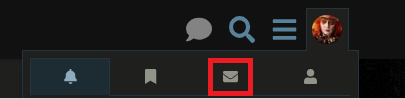
Vous aurez la liste des différents messages présents et pourrez voir le détail en cliquant sur celui qui vous intéresse.
Si vous souhaitez afficher votre boite de réception, rendez-vous en bas du menu des messages, sur la petite flèche :
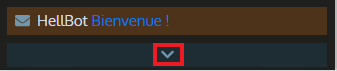
Pour créer un message, rendez-vous dans votre boite de réception. Sous le menu de gauche, vous trouverez « Créer un message direct » :
Cela vous ouvrira la boite de dialogue pour rédiger votre message. En cliquant sur le « + » près de « Ajouter des utilisateurs ou des groupes », vous pourrez rechercher les pseudos des membres que vous souhaitez contacter. Notez que Discourse vous permet des conversations de groupes.
Cette fonctionnalité est également accessible à partir du profil d’un utilisateur (en cliquant sur sa photo de profil):
N.B : Les messages privés ne sont pas modérés. En revanche, ils sont accessibles par la modération si la situation le nécessite. Les modérateurs s’engagent à ne pas lire les échanges privés sans raison valable et préalablement notifiée.
La gestion des interactions avec les utilisateurs
Discourse vous offre la possibilité de rendre muets les utilisateurs que vous ne souhaitez pas lire ou avec qui vous ne souhaitez pas interagir.
Vous pouvez gérer ces fonctionnalités dans vos Préférences de profil > Utilisateurs.
Vous aurez alors la possibilité d’ignorer les utilisateurs pour ne plus voir leurs contributions publiques et privées avec vous. Il vous suffit de cliquer sur « Ajouter » pour retrouver l’utilisateur.
Vous pouvez rendre muettes les notifications de ces personnes afin de ne pas les recevoir.
Enfin, vous pouvez décider de vos préférences en matière de messages directes. Vous pouvez les activer pour tous, les désactiver pour tous, ou les activer seulement pour des personnes spécifiques de votre choix.
5 - La préservation du forum
Discourse met à disposition des utilisateurs un système de signalements aux modérateurs. Il sert à notifier les messages suspects ou allant à l’encontre de la Charte d’utilisation du forum et nécessitant l’avis ou l’intervention de la modération. Sachez que les messages ayant reçu plus de 3 signalements seront automatiquement rendus invisibles jusqu’à l’intervention d’un modérateur.
Vous pourrez y accéder sous le message :
![]()
Vous aurez alors plusieurs options pour agir :
- Envoyer un message privé à l’auteur du message
- Signaler le message à la modération en cochant la raison qui vous pousse à signaler